VPNky v dnešní době využívá spousta lidí, jednak kvůli bezpečnosti během práce, prohlížení internetu na veřejných sítích nebo k připojení k pracovním serverům. V dnešním návodu si ukážeme, jak nainstalovat OpenVPN v pár krocích na VPS servery WEDOSu.
Co budeme potřebovat?
- Root přístup na server
- Přístup k SFTP
- Přístup k SSH
- GUI klient OpenVPN.
Připojení k SSH
- Můžeme využít CMD (terminál) k připojení. V CMD zadáme příkaz „ssh root@ip_serveru“
- Nebo využijeme SSH klienta např. Bitvise, Putty.
Instalace
- Najedeme do adresáře /home/ příkazem „cd /home“
- Stáhneme si instalační skript příkazem „wget https://raw.githubusercontent.com/angristan/openvpn-install/master/openvpn-install.sh„
- Nastavíme práva souboru příkazem „chmod 777 openvpn-install.sh“
- Spustíme instalační skript příkazem „./openvpn-install.sh
- Pokud skriptu chybí nějaký balíček, sám si ho doinstaluje.
A postupujme následovně:
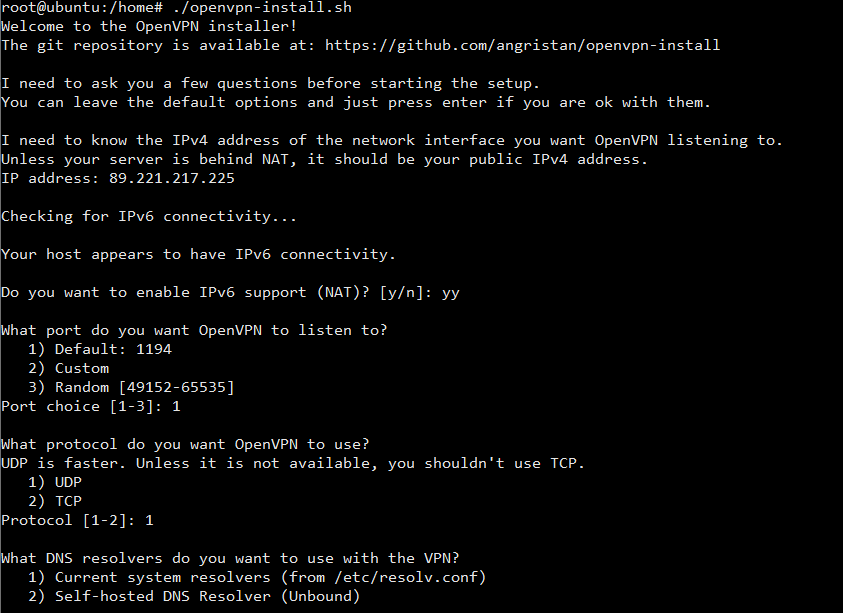
1. Napíšeme jakou IPv4 chceme využívat. (Napíšeme tedy IPv4 VPSka)
2. Na jakém portu chcete OpenVPN využívat? Pokud port 1194 nevyužívá jiná aplikace běžící na vašem VPS využijme defaultní, zmáčkneme 1 a potvrdíme tlačítkem enter.
3. Jaký protokol má OpenVPN využívat? Nastavíme UDP, tedy zmáčkneme 1 a potvrdíme tlačítkem enter.

4. Jaké DNS servery má využívat VPN? Volba je na vás dle seznamu.
5. Chcete si nastavit vlastní šifrovací pravidla? Ne, nechceme. Klikneme na enter.
Další krok potvrdíme tlačítkem enter.
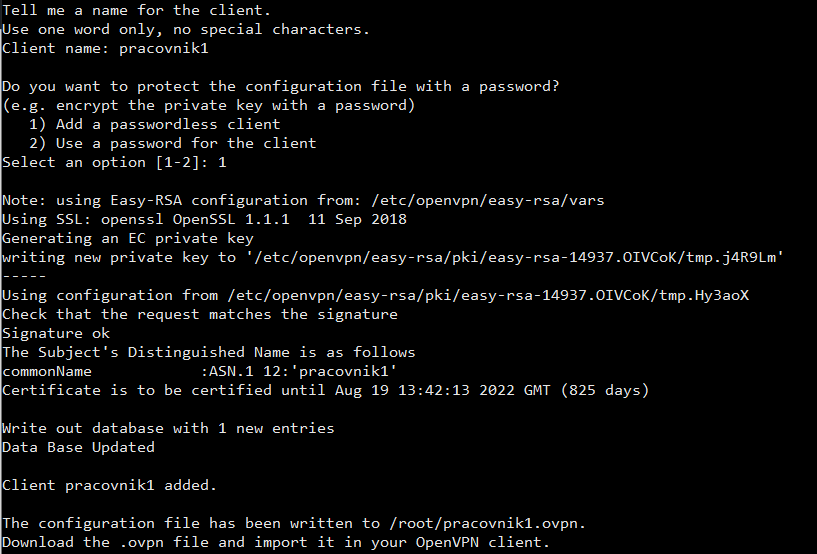
6. Napíšeme jméno uživatele, který bude využívat daný openvpn config. Potvrdíme enterem.
7. Chcete zabezpečit konfigurační soubor heslem? Můžete, klikněte v tomto případě 2 a nastavte heslo, které bude vyžadováno po uživateli, který si bude chtít konfigurační soubor importovat. Já to nepotřebuji, proto kliknu 1 a potvrdím enterem. (nenastavuji heslo)
Skript mi oznámí, že se konfigurační soubor uložil v adresáři /root a jmenuje se pracovnik1.ovpn.
Nyní se připojíme k SFTP serveru a najedeme do adresáře /root. V adresáři root stáhneme konfigurační soubor. V mém případě to je pracovník1.ovpn
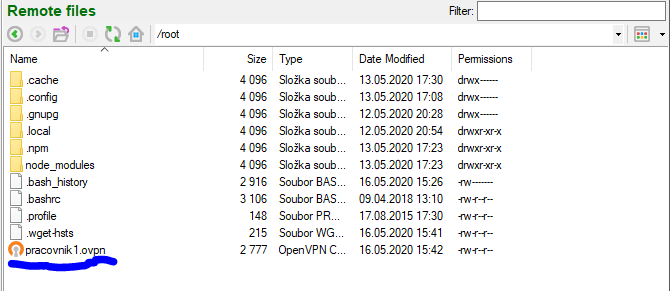
Nyní nainstalujeme GUI klienta OpenVPN a postupujeme dle kroků v instalačním .exe souboru.
Importování konfiguračního souboru do GUI klienta OpenVPN
Podíváme se do notifikační lišty Windowsu.

Zde bychom měli uvidět ikonku, která se v mém případě nachází vedle šipky s funkční „zobrazit skryté ikony“.
Pravým tlačítkem myši klikneme na ikonu OpenVPN, kde zvolíme „Import souboru konfigurace…“ a importujeme soubor, který jsme si z VPS stáhli. Pokud jste postupovali správně, měla by vám vyskočit hláška potvrzující úspěšnost akce.
Teď nám zbývá poslední krok a to je připojení. Opět pravým tlačítkem myši zvolíme ikonu OpenVPN a zvolíme možnost připojit.
Ověření, zda jsme připojeni
Do prohlížeče zadáme adresu MojeIP.cz a Ppkud nám MojeIp.cz odpoví IP adresou VPS serveru, vše jsme udělali dobře a VPN je připravené k používání!